
Vous voulez créer de superbes visites virtuelles qui impressionneront vos clients ? Rendu D5 vous facilitez la tâche grâce à des outils de qualité professionnelle pour des expériences 3D immersives. Contrairement aux solutions de base, le D5 combine rendu en temps réel avec des fonctionnalités interactives telles que des points d'accès et des vues 3D de maisons de poupées, le tout sur une seule plateforme intuitive. Pas de flux de travail compliqués, juste des résultats époustouflants qui donnent vie à vos designs. Découvrons comment tirer le meilleur parti de Capacités de visite virtuelle du D5!
Comment créer des visites virtuelles | Manuel de l'utilisateur >
Principaux points à retenir à la télévisionVisite virtuelle avec D5 Render
- Puissant et facile à utiliser — Rendu D5Le rendu en temps réel et les outils intuitifs facilitent les visites virtuelles professionnelles.
- Riches fonctionnalités interactives — Créez des visites immersives avec des points névralgiques, des vues 3D de maisons de poupées et une navigation dans le plan d'étage, le tout sur une seule plateforme.
- Partage et collaboration instantanés — Publiez et partagez des visites instantanément via D5 Showreel avec des liens ou des codes QR.

1. Qu'est-ce qu'une visite virtuelle ?
Une visite virtuelle est une expérience 3D interactive qui permet aux spectateurs d'explorer numériquement des espaces, qu'il s'agit de biens immobiliers, de conceptions architecturales ou d'environnements commerciaux, comme s'ils s'y trouvaient en personne. Avec Rendu D5, la création de ces visites immersives devient un jeu d'enfant, grâce à son puissant moteur de rendu en temps réel et à son intégration parfaite avec la plateforme Showreel. Contrairement aux méthodes traditionnelles, le flux de travail de D5 vous permet de concevoir, d'affiner et de partager des visites virtuelles professionnelles avec des points d'accès interactifs, des vues de maisons de poupées en 3D et une publication instantanée dans le cloud, le tout dans un seul processus rationalisé. Êtes-vous prêt à améliorer vos présentations ? Voyons comment D5 Render rend les visites virtuelles non seulement visuellement époustouflantes, mais aussi vraiment attrayantes.
2. D5 Render : 5 fonctionnalités de visite virtuelle pour des expériences immersives
2.1 Commutation de position de la caméra
Lors de la configuration des points de visite, la caméra se place par défaut au niveau du sol. Ajustez ce réglage dans la galerie pour qu'il corresponde à des perspectives réelles pour un mouvement plus naturel.

Pour garantir un réalisme et une continuité accrus dans les visites virtuelles, il est recommandé d'utiliser la position au sol pour les scènes intérieures et la position physique pour les scènes extérieures ou aériennes.
- Scènes intérieures: Maintenez le positionnement au niveau du sol pour des transitions fluides.

- Vues extérieures ou aériennes: utilisez le placement physique de la caméra pour des changements de perspective authentiques. Cliquez simplement sur n'importe quel point pour y accéder instantanément.


2.2 Interactive access points
Rendu D5 propose deux types de points d'accès puissants pour améliorer vos visites virtuelles : Scene Wales Points pour la navigation et Media media points pour du contenu supplémentaire. Tes éléments interactifs permettent aux spectateurs de passer d'un endroit à l'autre ou d'explorer le contenu multimédia en un seul clic.
- Scene Hotspot: sélectionnez des destinations et personnalisez les icônes dans le panneau de gauche. Choisissez entre des marqueurs statiques ou animés pour un meilleur guidage visuel.

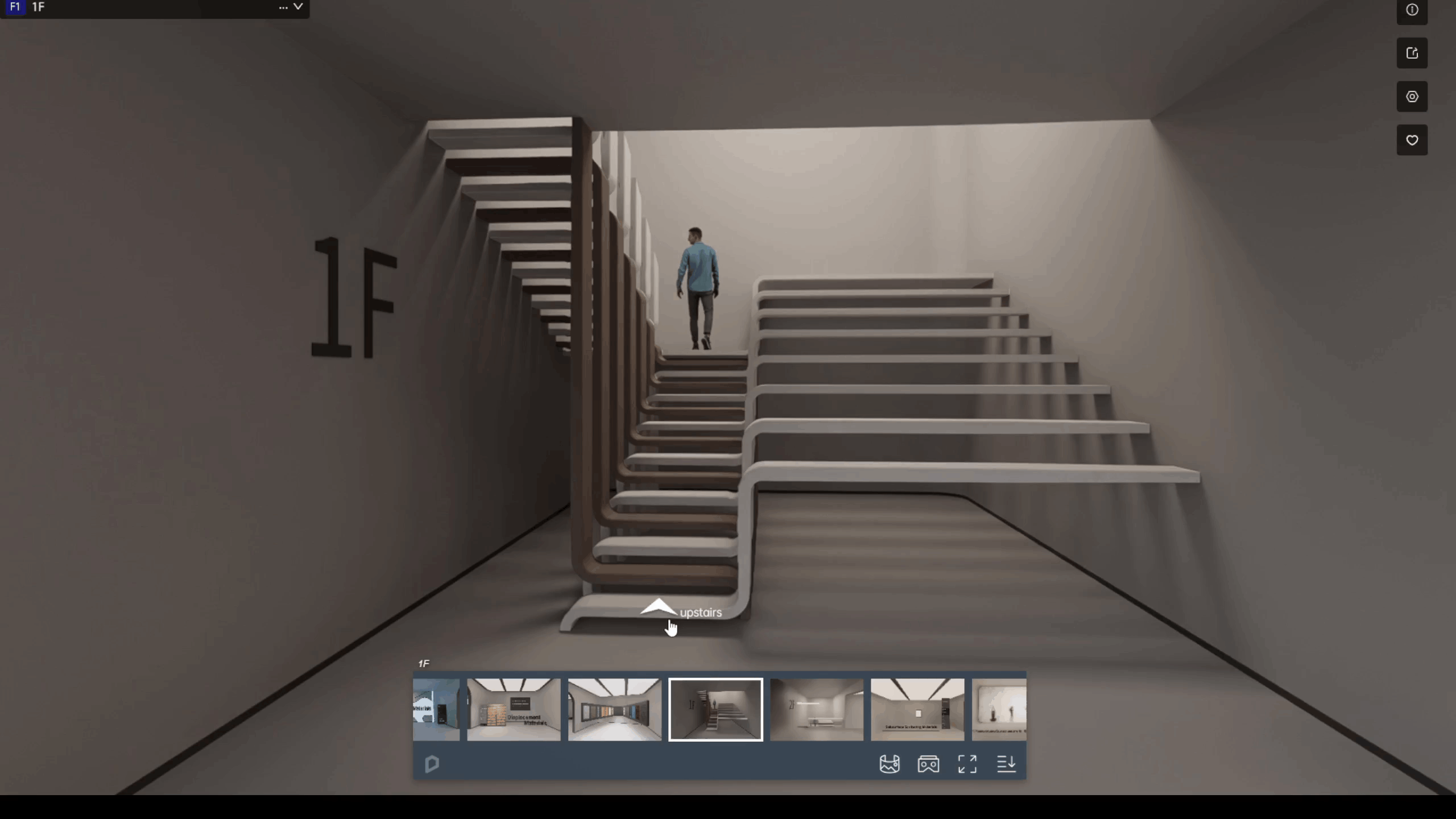
- Point d'accès aux médias: integrez du texte, des images, des vidéos ou des liens dans des fenêtres contextuelles. Ajustez les tailles pour qu'elles s'intègrent naturellement à votre scène.


2.3 Navigation en temps réel dans le plan
Si vous avez un plan, il vous suffit de le télécharger directement. Pas de plan d'étage ? Pas de problème — Rendu D5L'outil Section Plane vous permet d'en créer un instantanément.

Dans la vue de la galerie, placez les marqueurs de caméra sur le panneau de gauche de la carte. Double-cliquez pour définir les positions, puis cliquez pour affiner.


Vous souhaitez accéder à une zone spécifique ? Cliquez simplement sur n'importe quel endroit de la carte en mode aperçu pour une téléportation instantanée.

2.4 Commutation de plusieurs états
Vous avez besoin de présenter différentes versions d'une même scène, par exemple des variations d'éclairage, des arrangements de mobilier ou des choix de matériaux ? Utilisez la fonction d'édition multi-états pour basculer instantanément entre les vues, éliminant ainsi le besoin de visites séparées.
Pour les scènes nécessitant plusieurs aperçus :
- Fais le rendu de plusieurs panoramas à partir de la même position de caméra dans Rendu D5
- Ajoutez-les à l'éditeur
- Passez facilement d'un état à l'autre lors de la prévisualisation




2.5 Maison de poupée 3D
Rendu D5La dernière version de Dollhouse crée automatiquement une vue 3D de la maison de poupée lors du rendu. Click simply on the »3D« dans la barre de navigation en bas de page pour passer à cette perspective à vol d'oiseau. Pour de meilleurs résultats, utilisez cette fonctionnalité dans des espaces intérieurs entièrement fermés et définissez au moins deux points de visite dans chaque zone pour une reconstruction précise.


Comment créer une maison de poupée en 3D | Manuel de l'utilisateur >
3. Comment partager via D5 Showreel
D5 Showreel simplifie le partage de visites virtuelles dans le cloud via des liens ou des codes QR. Publier sur D5 Les projets cloud, qui stockent plusieurs visites et préservent les versions précédentes, garantissant une distribution organisée et accessible aux clients ou aux réseaux sociaux.
1 ️ Accédez à »Exportateur« menu and selection »Publier sur D5 Cloud».
2 ️ Il vous sera demandé d'associer votre visite virtuelle à un projet cloud. À ce stade, vous pouvez soit le lier à un nouveau projet, soit l'intégrer à un projet déjà en cours.

3 ️ Une fois le téléchargement terminé, vous pouvez ouvrir le projet cloud.

4 ️ Sur la plateforme D5 Showreel, vous pouvez trouver la visite virtuelle téléchargée dans le projet cloud correspondant.
- Un projet cloud peut contenir plusieurs visites virtuelles.
- Vous pouvez partager des visites virtuelles par lien ou code QR.
Chaque téléchargement vers un projet D5 Cloud crée un nouveau fichier de visite, préservant ainsi vos travaux antérieurs.

5 ️ Sur la plateforme Showreel, vous pouvez retrouver les fichiers panoramiques itinérants que vous avez téléchargés dans le projet cloud correspondant.
- Plusieurs fichiers panoramiques itinérants peuvent être chargés dans un seul projet cloud.
- Les utilisateurs peuvent copier le lien de partage ou générer une affiche QRCode à envoyer à leurs clients ou à partager sur les réseaux sociaux.
Remarque: Chaque fois que le client publie sur le D5 Cloud, un nouveau fichier itinérant est généré, sans remplacer le précédent.

Comment créer la visite virtuelle du D5 ? | Manuel de l'utilisateur >
Comment utiliser la plateforme D5 Showreel ? | Manuel de l'utilisateur >
4. Pourquoi D5 Render + Showreel surpasse le flux de travail multilogiciels traditionnels
Le flux de travail intégré de Render D5 + Showreel élimine les inefficacités des pipelines multilogiciels traditionnels. Contrairement aux configurations classiques qui nécessitent l'exportation, la conversion et le téléchargement de fichiers sur différentes plateformes (par exemple, le rendu dans un seul outil, l'hébergement sur des services tiers), l'écosystème natif de D5 rationalise l'ensemble du processus.
Avec publication dans le cloud en un clic de D5 Render à Showreel, les projets peuvent être instantanément partagés via un lien ou un code QR, sans transferts de fichiers manuels ni problèmes de compatibilité. Les mises à jour en temps réel permettent aux clients de toujours consulter les dernières révisions, tandis que les fonctionnalités interactives (points d'accès, maison de poupée 3D) restent pleinement fonctionnelles.
Pour les équipes, le contrôle transparent des versions et le stockage centralisé dans le cloud réduisent les difficultés liées à la collaboration. En unifiant la création et la distribution, le flux de travail de D5 permet de gagner du temps, de préserver la qualité et d'améliorer l'engagement des clients, le tout au sein d'une plateforme unique spécialement conçue.

5. Conclusion de la visite virtuelle avec D5 Render
Rendu D5 facilite plus que jamais la création de visites virtuelles immersives, grâce à des outils puissants tels que des points d'accès interactifs, des vues de maisons de poupées en 3D et un partage fluide dans le cloud. Qu'il s'agit de présenter des biens immobiliers, des conceptions architecturales ou des espaces commerciaux, ces fonctionnalités vous aident à créer des expériences professionnelles attrayantes dans le cadre d'un flux de travail rationalisé. Êtes-vous prêt à améliorer vos présentations ? Commencez à explorer avec D5 Render dès aujourd'hui !
















%20(1).png)
.png)

.png)








































.png)





















.png)














%201.gif)







